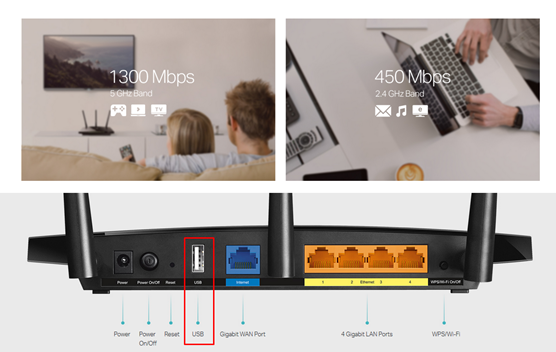
Ser capaz de aceder e reproduzir conteúdos multimédia, armazenados num suporte de armazenamento USB em todos os seus equipamentos é muito vantajoso. Por exemplo, se guardou fotos antigas ou fez download de filmes para um HDD USB, poderá visualizá-los diretamente no computador e na Smart TV sem precisar de copiá-los duas vezes. Melhor ainda, não precisa de se preocupar com interfaces de porta para outros produtos na sua rede, como portas especiais no caso dos projetores. A partilha de conteúdos multimédia é um dos vários recursos USB nos Routers TP-Link, que pode tornar tudo isto possível.
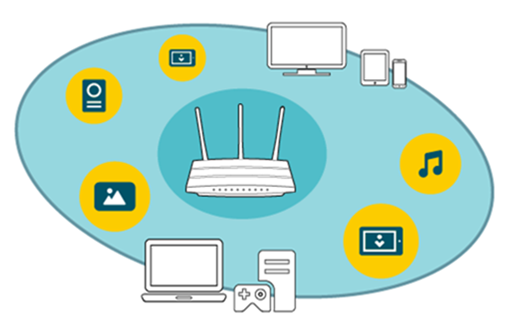
O que é partilha de conteúdos multimédia?
A partilha de conteúdos multimédia é uma extensão da conectividade DLNA (Digital Living Network Alliance) que permite que os equipamentos comuniquem e partilhem automaticamente arquivos de multimédia na mesma rede. O recurso de partilha do DLNA está incorporado na maioria dos produtos de entretenimento em rede – de computadores a TVs, consolas de jogos, home theaters e Blu-ray players – criando uma experiência de entretenimento doméstico mais conectada.
O que significa isso? Com o recurso partilha de conteúdos multimédia, você pode aceder e compartilhar fotos, músicas e vídeos armazenados nos equipamentos de armazenamento USB diretamente de equipamentos compatíveis com DLNA, como o tablet, TVs inteligentes, XBOX e PlayStation. A partilha dos conteúdos multimédia nunca foi tão fácil. Partilhe as suas músicas favoritas com a sua família, relaxe em um sofá para assistir filmes no seu sistema de home theater ou aceda a vídeos e músicas diretamente no seu sistema PS4.
Como usar a partilha de conteúdos multimédia:
1. Insira o equipamento de armazenamento USB na porta USB do router diretamente ou usando um cabo USB.
2. Os seus equipamentos compatíveis com DLNA conectados à sua rede doméstica podem detetar e reproduzir os arquivos de multimédia no equipamento de armazenamento USB instantaneamente.
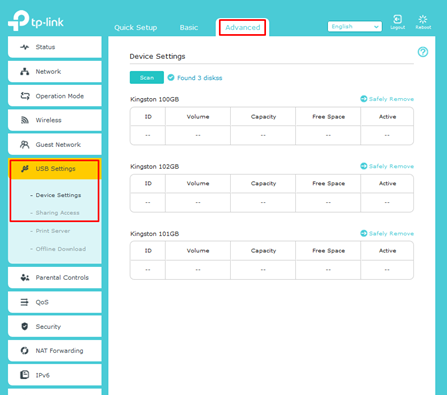
Nota: O recurso partilha de conteúdos de multimédia é ativado por padrão na maioria dos routers TP-Link. Caso contrário, aceda á página de gestão da web do seu router para ativar esse recurso. Consulte o Guia do utilizador do seu router para obter instruções detalhadas.
Por: Gonçalo Cruz







































